Διαφήμιση
Εάν ακολουθείτε τα άρθρα μου σχετικά με συσκευές κοπής και ροής Chromecast εναντίον Apple TV εναντίον Roku: Ποιο Media Streamer σας ταιριάζει;Οι συσκευές ροής πολυμέσων είναι απλώς καταπληκτικές. Αυτά τα μικρά κουτιά που συνδέονται στην τηλεόρασή σας μπορούν να προσθέσουν πολλές επιλογές ψυχαγωγίας στο σαλόνι σας. Αλλά ποια συσκευή είναι καλύτερη για εσάς; Διαβάστε περισσότερα , θα ξέρετε ότι ιστορικά, είμαι ένας τεράστιος θαυμαστής του Roku. Θα γνωρίζετε επίσης ότι το Η Nvidia Shield έκλεψε πρόσφατα την καρδιά μου 7 λόγοι για τους οποίους το Nvidia Shield είναι η απόλυτη συσκευή για κοπτικά καλώδιαΤο Nvidia Shield μπορεί να είναι απλώς η απόλυτη συσκευή για κόφτες παντού παντού. Εδώ είναι επτά λόγοι για τους οποίους κερδίζει τον ανταγωνισμό χωρίς μεγάλη προσπάθεια. Διαβάστε περισσότερα . Κανένα άλλο κουτί στην αγορά δεν πλησιάζει από άποψη λειτουργικότητας, ταχύτητας και επιλογής εφαρμογών.
Για εκείνους που δεν γνωρίζουν, το Το Shield τρέχει Android TV Τι είναι το Android TV και γιατί σκοτώθηκε το Google TV; Το Android TV αντικαθιστά το τώρα Google TV πέντε ετών. Και δεν είναι απλώς μια ενημέρωση - είναι ένα πλήρες remake. Διαβάστε περισσότερα . Απέχει πολύ από το να είναι το μόνο αποκωδικοποιητή που βασίζεται στο λειτουργικό σύστημα. Το Amazon Fire TV, το WeTek Core, το Mi Box, το Q-Box και αμέτρητα ακόμη το χρησιμοποιούν. Ω, και αυτές τις μέρες, θα βρείτε επίσης πολλές έξυπνες τηλεοράσεις με ενσωματωμένο Android TV.
Όπως θα περίμενε κανείς, πολλές πτυχές του λειτουργικού συστήματος Android TV έχουν ομοιότητα με την έκδοση Android για κινητά. Ωστόσο, υπάρχουν επίσης ορισμένες θεμελιώδεις διαφορές. Πολλές από αυτές τις διαφορές βρίσκονται στο μενού Ρυθμίσεις.
Σε αυτό το άρθρο, θα συζητήσω την εφαρμογή Ρυθμίσεις Android TV και θα εξηγήσω ορισμένες σημαντικές λειτουργίες που πρέπει να γνωρίζετε.
Σημείωση: Ορισμένες ρυθμίσεις ενδέχεται να διαφέρουν ελαφρώς ανάλογα με το πλαίσιο που σας ανήκει. Αυτός ο οδηγός γράφτηκε χρησιμοποιώντας ένα Nvidia Shield.
1. Οθόνη και ήχος
ο Οθόνη και ήχος Το μενού είναι αναμφισβήτητα το τμήμα της εφαρμογής που αποκλίνει σημαντικά από την έκδοση Android για κινητά. Δεν υπάρχει ένδειξη ήχων κλήσης, προφύλαξης οθόνης ή scencencasting.
Στο βασικό μενού, υπάρχουν τέσσερις επιλογές:
- Ανάλυση: Μπορείτε να επιλέξετε μεταξύ 1080p 59.940Hz, 1080p 60Hz, 1080p 50Hz ή 1080p 23.976Hz.
- Έλεγχος ισχύος: Το κιβώτιο Android TV σας λειτουργεί με CEC. CEC σημαίνει Consumer Electronics Control. Επιτρέπει στο κουτί σας να ελέγχει την είσοδο της τηλεόρασής σας. Εάν ενεργοποιήσετε το πλαίσιο Android TV, η ίδια η τηλεόραση θα αλλάξει αυτόματα στο σωστό κανάλι εισόδου. Μπορείτε επίσης να ρυθμίσετε ένα τηλεχειριστήριο IR blaster σε αυτήν την ενότητα, εάν υποστηρίζεται.
- Ελεγχος έντασης: Σας επιτρέπει να αποφασίσετε εάν θέλετε να ελέγξετε την ένταση της τηλεόρασής σας χρησιμοποιώντας το τηλεχειριστήριο Android TV.
- Ήχοι συστήματος: Όπως και η έκδοση Android για κινητά, αυτό διέπει τα ηχητικά κλικ και τις ειδοποιήσεις καθώς περιηγείστε στο λειτουργικό σύστημα.

Μπορείτε επίσης να τροποποιήσετε ορισμένες προηγμένες ρυθμίσεις. Για τους περισσότερους χρήστες, υπάρχουν μόνο τρεις που ίσως θέλετε να αλλάξετε:
- Προσαρμογή για Overscan: Χρησιμοποιείται εάν η τηλεόρασή σας κόβει μέρος της εικόνας
- Σταθερή ένταση: Απενεργοποιεί τα εσωτερικά στοιχεία ελέγχου έντασης του Android TV
- Λειτουργία ήχου USB: Εάν η τηλεόρασή σας υποστηρίζει ήχο surround Dolby 5.1, εδώ είναι που το ενεργοποιείτε
2. Σύστημα
Και πάλι, το Σύστημα Το μενού δεν μοιάζει με τον ξάδελφό του που βασίζεται σε κινητές συσκευές. Έχετε μόνο δύο επιλογές για τροποποίηση.
Το πρώτο από τα δύο, Φωτεινότητα LED, δεν θα είναι χρήσιμο για τους περισσότερους ανθρώπους. Σε γενικές γραμμές, θα χρησιμοποιήσετε τις ρυθμίσεις εικόνας της τηλεόρασής σας για να εμφανίσετε τα οπτικά στην οθόνη ό, τι θέλετε.
Το δεύτερο, Λειτουργία επεξεργαστή, είναι πιο συναρπαστικό. Εάν έχετε ένα κουτί με ένα μικρή ποσότητα μνήμης RAM Πώς να αναβαθμίσετε τη μνήμη του φορητού υπολογιστή, βήμα προς βήμαΕίναι ο φορητός υπολογιστής σας παλιός, αργός και δεν έχει αναβαθμιστεί ποτέ το υλικό; Η εργασία σε έναν αργό υπολογιστή μπορεί να είναι πραγματική έλξη. Πριν αγοράσετε ένα εντελώς νέο, ωστόσο, θα πρέπει να σκεφτείτε τρόπους για ... Διαβάστε περισσότερα ή μια αδύναμη CPU (όπως ένα Fire TV Stick αντί για ένα πλήρες αποκωδικοποιητή), θα πρέπει να κάνετε προσαρμογές. Έχετε δύο ρυθμίσεις για να διαλέξετε: Μέγιστη απόδοση και Βελτιστοποιημένο. Σε σχεδόν κάθε περίπτωση χρήσης, επιλέξτε Μέγιστη απόδοση.
3. Αποθήκευση και επαναφορά
ο Αποθήκευση και επαναφορά Το μενού είναι πιο παρόμοιο με αυτό που έχετε συνηθίσει. Κάτω από Αποθήκευση συσκευής, θα δείτε το χώρο που απομένει στη συσκευή σας Android TV. Εάν κάνετε κλικ στο όνομα της συσκευής, θα δείτε μια λεπτομερή ανάλυση.
Εάν η συσκευή σας διαθέτει θύρα USB και έχετε συνδέσει μια εξωτερική μονάδα αποθήκευσης, θα τη δείτε επίσης σε αυτό το μενού.
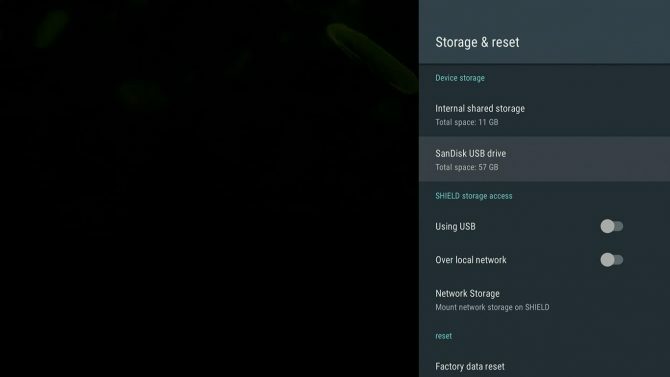
Ορισμένες συσκευές σας επιτρέπουν επίσης να τοποθετήσετε τον χώρο αποθήκευσης ως μονάδα δίσκου δικτύου, επιτρέποντάς σας έτσι να στέλνετε αρχεία από τον υπολογιστή σας απευθείας στη συσκευή αναπαραγωγής πολυμέσων. Κάντε κλικ στο Αποθήκευση δικτύου για να ενεργοποιήσετε τη λειτουργία.
Τέλος, αυτό το μενού είναι το σημείο όπου θα βρείτε Εργοστασιακή επανεκκίνηση επιλογή. Χρησιμοποιώντας αυτήν την επιλογή θα διαγραφούν όλα τα δεδομένα που είναι αποθηκευμένα στο Android TV σας, οπότε βεβαιωθείτε ότι έχετε έκανε τα κατάλληλα αντίγραφα ασφαλείας Πώς να δημιουργήσετε αντίγραφα ασφαλείας της συσκευής Android σωστάΔείτε πώς μπορείτε να δημιουργήσετε αντίγραφα ασφαλείας εντελώς της συσκευής σας Android προστατεύοντας τις φωτογραφίες, τα SMS, τις επαφές σας και οτιδήποτε άλλο. Διαβάστε περισσότερα πριν συνεχίσετε.
4. Προφύλαξη οθόνης
Θυμηθείτε ότι σας είπα ότι δεν θα βρείτε επιλογές προφύλαξης οθόνης στο Οθόνη και ήχος μενού? Αυτό συμβαίνει επειδή έχει ένα ολόκληρο τμήμα μενού αφιερωμένο σε αυτό!
Έχετε τρεις προεπιλεγμένες επιλογές προφύλαξης οθόνης για να διαλέξετε:
- Μακριά από: Η τηλεόρασή σας θα εμφανίσει μια κενή οθόνη.
- Σκηνικό: Θα δείτε μια παρουσίαση εκπληκτικών φωτογραφιών από όλο τον κόσμο.
- Χρωματιστά: Παρέχει μια ψυχεδελική οθόνη περιστροφής.
Ορισμένες εφαρμογές τρίτων προσθέτουν περισσότερες επιλογές σε αυτήν τη λίστα. Για παράδειγμα, το MUBI προσφέρει μια προβολή διαφανειών από φωτογραφίες που μπορείτε να παρακολουθήσετε μέσω της εφαρμογής.
Περαιτέρω κάτω από τη λίστα, θα μπορείτε να προσαρμόζετε τους χρονοδιακόπτες προφύλαξης οθόνης και τους χρονοδιακόπτες ύπνου. Ακριβώς στο κάτω μέρος του μενού, προσέξτε Μείνετε ξύπνιοι στη μουσική. Εάν χρησιμοποιείτε το Android TV για να το ακούσετε εφαρμογές όπως το Spotify Η εφαρμογή Spotify χάλια... 7 εναλλακτικές λύσεις για να δοκιμάσετε σήμεραΌλοι γνωρίζουμε ότι η εφαρμογή ιστού Spotify είναι καταστροφή, αλλά ας είμαστε ειλικρινείς, ούτε η έκδοση για επιτραπέζιους υπολογιστές. Γι 'αυτό ανακαλύψαμε επτά εναλλακτικές λύσεις για να δοκιμάσετε. Διαβάστε περισσότερα ή TuneIn Radio, πρέπει να ενεργοποιήσετε αυτήν τη ρύθμιση.
5. Αρχική οθόνη
Μόλις φτάσετε στο Προτιμήσεις μέρος του μενού, τα πράγματα αρχίζουν να φαίνονται πιο οικεία. Ημερομηνία και ώρα, Γλώσσα, Πληκτρολόγιο, Αναζήτηση, Ομιλία, και Προσιτότητα είναι σχεδόν όμοια με την έκδοση για κινητά.
Ωστόσο, στη μέση του μενού, θα δείτε ένα Αρχική οθόνη επιλογή. Αυτή η ρύθμιση ελέγχει τον τρόπο εμφάνισης των εφαρμογών στην κύρια οθόνη του Android TV.
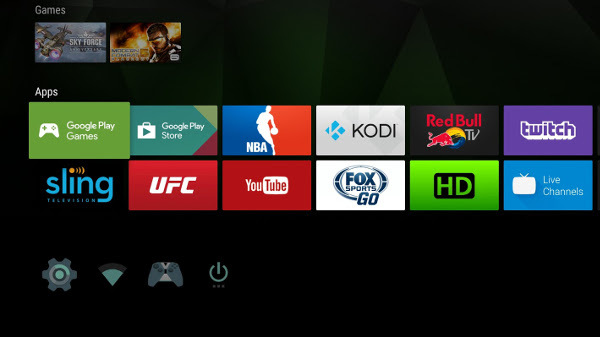
Κάντε κλικ στον σύνδεσμο και θα εμφανιστούν δύο επιπλέον επιλογές: Σειρά προτάσεων και Σειρές εφαρμογών και παιχνιδιών.
- Σειρά προτάσεων: Το Android TV εμφανίζει αυτόματα περιεχόμενο που πιστεύει ότι θα σας ενδιαφέρει στο επάνω μέρος της αρχικής οθόνης. Πηγάζει τα βίντεο από τις εφαρμογές που έχετε εγκαταστήσει στη συσκευή σας. Σε αυτήν τη ρύθμιση, μπορείτε να απενεργοποιήσετε την εμφάνιση ορισμένων εφαρμογών. Για παράδειγμα, ίσως δεν θέλετε να βλέπετε προτάσεις από το Netflix εάν δεν είστε συνδρομητής.
- Σειρές εφαρμογών και παιχνιδιών: Στις σειρές εφαρμογών και παιχνιδιών, θα βρείτε τρεις επιπλέον ρυθμίσεις. Η πρώτη ρύθμιση σάς επιτρέπει να ταξινομήσετε αυτόματα τις εγκατεστημένες εφαρμογές σας με την πρόσφατη χρήση. Η δεύτερη και η τρίτη επιλογή σας επιτρέπουν να αναδιατάξετε μη αυτόματα τις εφαρμογές και τα παιχνίδια αντίστοιχα.
6. Προσθήκη αξεσουάρ
Ανάλογα με τη συσκευή που διαθέτετε, ενδέχεται να μπορείτε να προσθέσετε αξεσουάρ Bluetooth τρίτων. Αυτά θα μπορούσαν να έχουν τη μορφή ελεγκτών παιχνιδιών, τηλεχειριστηρίων ή ακόμα και συνδυασμών ποντικιού / πληκτρολογίου.
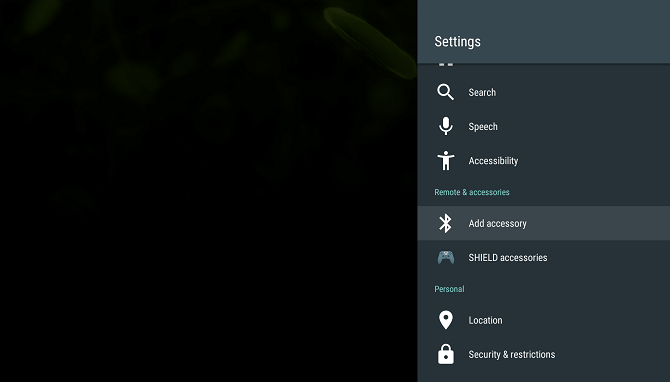
Για να προσθέσετε ένα άλλο αξεσουάρ στη συσκευή σας, μεταβείτε στο Τηλεχειριστήρια και αξεσουάρ> Προσθήκη αξεσουάρ. Η συσκευή σας θα ξεκινήσει αμέσως τη σάρωση για κοντινές συσκευές Bluetooth. Μόλις βρεθεί η συσκευή, ακολουθήστε τις οδηγίες στην οθόνη για να την ενεργοποιήσετε.
7. Λογαριασμοί
Το τελευταίο μέρος της εφαρμογής Ρυθμίσεις ασχολείται με τους λογαριασμούς χρηστών σας. Σε αντίθεση με την έκδοση για κινητά, παρατίθενται στο κύριο μενού Ρυθμίσεις, αντί να μπαίνουν στη δική τους ενότητα.
Θα εμφανιστούν τυχόν συνδέσεις που έχετε εισάγει στη συσκευή σας. Αυτό περιλαμβάνει διαπιστευτήρια για υπηρεσίες όπως η Google και η Microsoft, αλλά και εφαρμογές όπως το Netflix και το Spotify.
Κάντε κλικ σε έναν από τους λογαριασμούς σας και μπορείτε να επιλέξετε ποια δεδομένα συγχρονίζονται μέσω του δικτύου, πόσο συχνά γίνεται συγχρονισμός, να επεξεργαστείτε τα στοιχεία σύνδεσής σας ή ακόμη και να καταργήσετε εντελώς την εφαρμογή από το σύστημά σας.
Το μενού ρυθμίσεων σας άφησε σύγχυση;
Σε αυτό το άρθρο, εξήγησα μερικές από τις βασικές διαφορές μεταξύ της εφαρμογής Ρυθμίσεις Android TV και της εφαρμογής Ρυθμίσεις Android για κινητά.
Παρόλο που η διεπαφή θα είναι σε μεγάλο βαθμό οικεία σε όσους έχουν περάσει χρόνο στο οικοσύστημα Android, οι διαφορές μπορεί να προκαλέσουν σύγχυση σε χρήστες που δεν έχουν καταλάβει την τεχνολογία.
Στη συνέχεια, πώς να προσθέσετε μερικές εφαρμογές στη ρύθμισή σας. Σας δείχνουμε πώς να το κάνετε εγκαταστήστε το Google Chrome σε Android TV Πώς να εγκαταστήσετε το Google Chrome σε Android TVΕίναι δυνατή η εγκατάσταση του Google Chrome στη συσκευή σας Android TV; Ναι είναι, και σε αυτό το άρθρο σας δείχνουμε πώς ... Διαβάστε περισσότερα .
Ο Dan είναι Βρετανός ομογενής που ζει στο Μεξικό. Είναι ο Managing Editor για την αδελφή ιστοσελίδα του MUO, Blocks Decoded. Σε διάφορες χρονικές στιγμές, υπήρξε Κοινωνικός Επεξεργαστής, Creative Editor και Finance Editor για το MUO. Μπορείτε να τον βρείτε να περιπλανιέται στο σαλόνι στο CES στο Λας Βέγκας κάθε χρόνο (άνθρωποι PR, επικοινωνήστε!), Και κάνει πολλά παρασκήνια…


